4 種調整 Instagram Story、Feed 和 Reel 照片大小的方法
Instagram 社交平台多年來一直處於活躍狀態。如果您必須調整 Instagram 發布的照片大小,您將不僅限於方形或 1:1 尺寸。如果您為圖像選擇其他縱橫比,質量將保持不變。現在,您將了解如何為 Instagram 調整照片大小的要求以及成功發布 Instagram 的其他要求。
指南列表
2023 Instagram 圖片尺寸與尺寸 如何在 Instagram 在線免費升級照片以適應更大的尺寸 在 Instagram 上調整整張照片大小和大小的 2 種方法 額外提示:Instagram 的視頻大小 有關調整 Instagram 照片大小的常見問題解答2023 Instagram 圖片尺寸與尺寸
傳統上,在創建 Reel 功能之前,Instagram 只允許用戶發布寬高比為 1:1 的圖像,這將裁剪照片的多餘部分。現在 Instagram 提供三種不同的圖像縱橫比——1:1、1.91:1 和 4:5。進一步閱讀以了解這些縱橫比的規格,以及如何有效地使用它們來調整 Instagram 發布的照片大小。
1:1 縱橫比 (1080 × 1080px)
作為 Instagram 調整照片大小的默認方式,1:1 的寬高比可以通過使用 Instagram 的自動裁剪功能來完成,這使得照片編輯更加容易。理想的圖像尺寸應為 1080 像素 x 1080 像素。如果要創建 Instagram 個人資料照片,則應為 320 × 320 像素。但是,以前使用 1:1 一直是個問題,因為智能手機相機只能以任一方式拍照 風景或肖像.儘管如此,現代設備現在可以 正方形圖片, 而 Instagram 使它在發布中變得更加重要。
9:16 寬高比(1080 × 1920 像素)
要發佈到 Instagram 故事、捲軸或 IGTV,您可以將圖像或視頻調整為 9:16。根據 Adam Mosseri 的推文,Instagram 將在主動態中測試 9:16 的垂直照片。所以 Instagram 將來會更像 TikTok。
1.91:1 縱橫比 (1080 × 608px)
其 1080 像素 x 608 像素的理想圖像尺寸讓您可以更自由地描繪許多細節。如果你要發布日落、山脈或任何東西 景觀 對於無邊框的 Instagram,1.91:1 是為 Instagram 調整照片大小的正確方法。然而,這很棘手,因為大多數在智能手機上拍攝的照片都處於 16:9 縱橫比.
4:5 寬高比(1080 × 1350 像素)
一個 人像風格的照片 最適合 4:5 的縱橫比。如果您發布全身自拍,則最好使用此縱橫比。它更易於使用,因為您可以從故事功能中拍攝照片,而不必裁剪它。但是從您的相機膠卷上傳並不意味著您可以調整圖片大小以用於 Instagram 發布,因為您可以裁剪一點以適合尺寸。
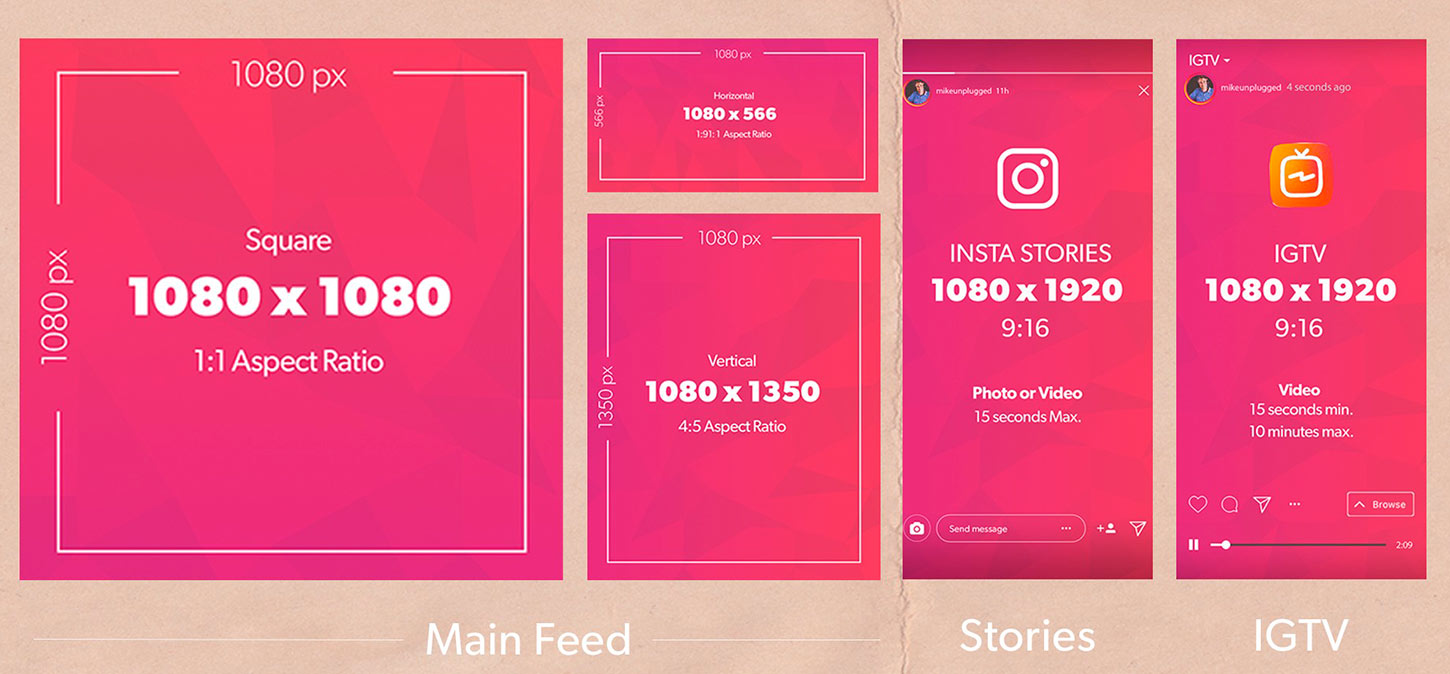
如何在 Instagram 在線免費升級照片以適應更大的尺寸
當您將照片上傳到 Instagram 時,照片的質量會下降嗎?在為 Instagram 調整照片大小後,有一種方法可以避免照片質量下降。建議使用 AnyRec AI 圖像升頻器 發布高質量的 Instagram 圖片。此在線工具可免費使用,並由 AI 技術提供支持,以獲得最佳升級效果。它還允許無限制的圖像升級,而無需註冊或支付任何訂閱費用。
◆ 為 Instagram 調整 JPG、PNG、TIFF、BMP 和其他照片的大小。
◆ 將圖像放大至 800% 而不會扭曲照片的各個部分。
◆ 並排預覽與原始圖像到輸出文件進行比較。
◆ 調整大小後自動刪除上傳文件,保護用戶隱私。
如何在不模糊的情況下為 Instagram 升級照片
步驟1。點擊 AnyRec AI 圖像升頻器 直接進入網站。按一下「上傳照片」按鈕可從介面匯入圖像以調整 Instagram 的大小。您也可以從資料夾中拖放檔案。

第2步。照片成功上傳後,從「放大倍率」按鈕列中選擇您想要的 Instagram 照片放大倍率。您可以將其放大 8 倍以獲得更好的影像品質。移動遊標,您可以查看從原始輸出到最終輸出的詳細資訊變化。
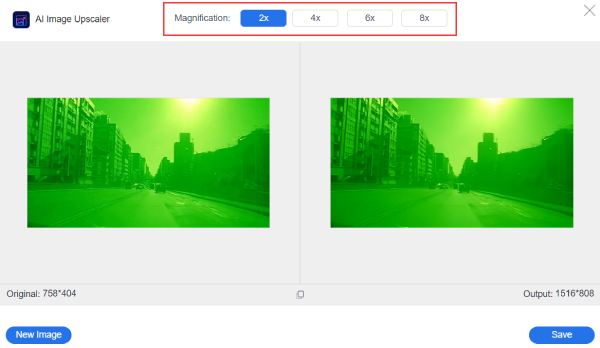
第 3 步。完成後,按一下“儲存”按鈕以套用所有變更。您也可以點擊「新圖像」按鈕從資料夾中選擇另一張圖像以調整 Instagram 的大小。
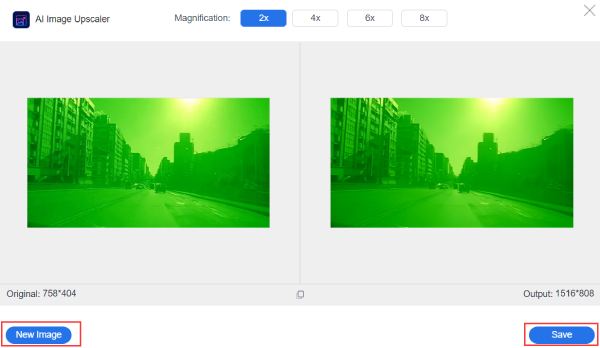
如果您擔心放大後的照片是否會超過 Instagram 要求的文件大小, AnyRec 免費在線圖像壓縮器 得到你的支持。它也是一個免費的在線工具,您可以在其中快速上傳圖像,並且會自動壓縮而不損失質量。只需點擊幾下,您就可以在 Instagram 上分享所有調整大小的照片。
在 Instagram 上調整整張照片大小和大小的 3 種方法
如果您的圖片太大或不符合 Instagram 圖片尺寸要求,您也可以嘗試以下 3 種方法。在這裡,您可以為 Instagram 調整圖像大小,裁剪或不裁剪。
1. 光刻膠
可以在 Photoresizer 中縮小、調整大小或裁剪照片。它是免費使用的,其界面易於導航,可以為除 Instagram 之外的任何社交平台預定義格式。它的基本編輯功能包括添加文本、翻轉、旋轉等。
步驟1。前往您的瀏覽器並蒐索該工具。點選介面中間部分的“瀏覽”按鈕。或者您也可以從資料夾中拖放圖像。
第2步。之後,按一下“調整大小”按鈕並透過移動水平滑桿選擇所需的大小。您也可以在此工具中裁切、模糊或銳利化照片。
第 3 步。完成後,按一下“應用”按鈕儲存所有變更。之後,按一下「檔案」選單,然後按一下「將影像另存為」按鈕進行裁剪、調整大小和 在線放大圖片.
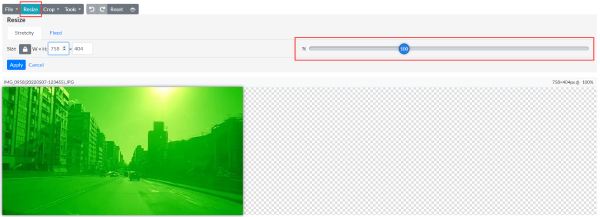
2.景觀
像 Landscape 這樣強大的線上工具可以讓照片編輯和調整大小變得有趣。它為您提供了各種選項來指定要將照片上傳到哪個社交網路。它還會為不同的 Instagram 照片尺寸選擇最佳的寬高比。
步驟1。選擇您想要從網站發布圖像的社交網路。您也可以透過點擊“選擇不同的圖像”按鈕來更改不同的圖片。點選“下一步”按鈕繼續。
第2步。您將在下一個視窗中看到適合您的影像的突出顯示的寬高比。您可以選擇多種寬高比,然後按一下「下一步」按鈕。根據需要調整和裁剪照片。
第 3 步。對所有變更感到滿意後,點擊「下載」按鈕將調整大小的 Instagram 照片儲存在您的裝置上。
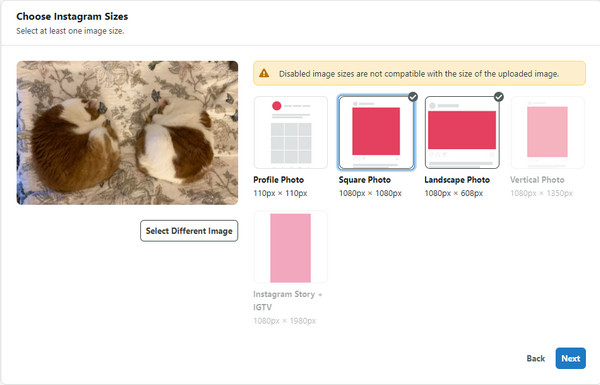
3. 照片應用
如果您使用的是 iOS 設備,則可以使用照片應用程序。您無需打開計算機即可為 Instagram 調整照片大小。但是如果你想放大或縮小它,你可以降低分辨率。
步驟1。打開“照片”應用程式並找到要調整大小的圖像。然後點選右上角的「編輯」。
第2步。從編輯畫面中點選「裁剪和旋轉」。然後使用滑桿調整影像的大小。您也可以使用捏合手勢。
第 3 步。如果您對新尺寸感到滿意,請點擊右上角的「完成」。點擊右上角的“儲存”,選擇您想要在 iPhone 上使用的方式。
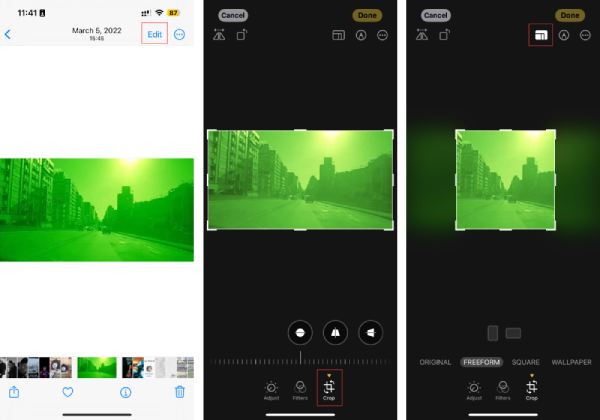
額外提示:Instagram 的視頻大小
在為社交媒體平台創建引人入勝的內容時,視頻通常被認為是比照片更具吸引力的媒體。就大小而言,視頻可以以三種主要格式上傳:水平、垂直或方形。有時你還需要 為 Instagram 調整視頻大小.
對於水平視頻,最佳分辨率為 1080 像素 x 607 像素。談到縱橫比,您可以在 1.9:1 和 16:0 之間進行選擇。另一方面,垂直視頻以 4:5 的縱橫比顯示,分辨率為 1080 像素 x 1350 像素。方形視頻的縱橫比為 1:1,分辨率為 1080 像素。
考慮視頻的文件大小也很重要。持續長達 10 分鐘的視頻的最大文件大小限制為 650MB。根據 Instagram 的規定,最長 60 分鐘的視頻的最大文件大小限制為 3.6GB。
除了視頻,Instagram 還允許您上傳封面照片。封面照片的推薦尺寸為 420 像素 x 654 像素,縱橫比為 1:1.55。目前,無法在平台上為視頻編輯封面照片。
有關調整 Instagram 照片大小的常見問題解答
-
Instagram Reel 的最佳縱橫比是多少?
如果您想編譯圖像並將它們轉換為 Reel 的視頻,Reel 帖子的最佳尺寸是 4:5 縱橫比。除此之外,您仍然可以根據自己的喜好調整 Instagram 的照片大小。
-
如何在 Instagram 上調整整張圖片?
您可以使用 Clideo 在 Instagram 上發布完整圖片而無需裁剪。首先上傳您的圖片。從社群媒體平台的下拉清單中點選「Instagram」。之後,您可以將影像調整為橫向、方形、縱向、故事、IGTV 等。然後點擊“填充”或“適合”按鈕以使您的照片適合 Instagram。
-
為 Instagram 調整視頻大小有哪些要求?
與為 Instagram 調整照片大小不同,為 Instagram 調整視頻大小的要求始終為 9:16 和 4:5。雖然也支持16:9這樣的橫屏視頻,但是屏幕會很小,有一條黑線。
結論
使用學到的方法可以快速調整 Instagram 的照片大小。雖然您可以使用推薦的工具,但 AnyRec AI Image Upscaler 可以輕鬆修改您的圖片並在調整大小後保持質量。免費試用!
